Oppdatert april 2024: Slutt å få feilmeldinger og senk systemet med optimaliseringsverktøyet vårt. Få den nå på denne koblingen
- Last ned og installer reparasjonsverktøyet her.
- La den skanne datamaskinen din.
- Verktøyet vil da fiks datamaskinen din.
Hvis Google Chrome er vinduet ditt mot internett, må du ha opplevd minst én feil "Dette nettstedet kan ikke koble seg sikkert" eller en melding ERR_SSL_PROTOCOL_ERROR. Det som er frustrerende med denne feilen (bugfamilien, faktisk) er at det ofte ikke er noen lett identifiserbar årsak bak den. SSL-feil kan forekomme på både de mest populære og sjeldne sider. Shit, jeg har en her på vår hjemmeside, og jeg kan forsikre deg om at vår SSL / TLS-konfigurasjon er oppdatert.
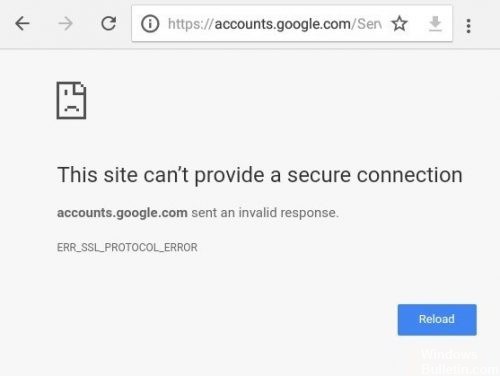
Hvorfor har du ERR_SSL_PROTOCOL_ERROR?
Vi kan ikke koble systemet vårt til systemet ditt og forstår ikke hvorfor. Det vi kan gjøre er å gi deg noen grunner som kan forårsake dette problemet. Det kan til og med være flere grunner til å slå seg sammen for å skuffe deg.
Disse problemene spenner fra en unøyaktig dato og tid til en brannmur som blokkerer utvidelsen av nettleseren din ... det kan være hva som helst. Mesteparten av tiden oppstår denne feilen som et resultat av serverproblemer. Men du er ikke her for diagnosen, er du vel? Her er listen over medisiner som du bør prøve etter hverandre til den ene fungerer.
Oppdatering fra april 2024:
Du kan nå forhindre PC -problemer ved å bruke dette verktøyet, for eksempel å beskytte deg mot tap av filer og skadelig programvare. I tillegg er det en fin måte å optimalisere datamaskinen for maksimal ytelse. Programmet fikser vanlige feil som kan oppstå på Windows -systemer uten problemer - du trenger ikke timer med feilsøking når du har den perfekte løsningen på fingertuppene:
- Trinn 1: Last ned PC Repair & Optimizer Tool (Windows 10, 8, 7, XP, Vista - Microsoft Gold-sertifisert).
- Trinn 2: Klikk på "start Scan"For å finne Windows-registerproblemer som kan forårsake PC-problemer.
- Trinn 3: Klikk på "Reparer alle"For å fikse alle problemer.
Slett nettleserdata

Noen ganger kan surfingdata også være et hinder for din nettleseropplevelse, noe som får deg til å gjøre denne ekle SSL-feilen igjen og igjen. Hvis datoen på datamaskinen din er riktig, følg disse trinnene for å slette dataene fra Chrome-nettleseren din:
- Start Chrome;
- Trykk Ctrl + Shift + Delete;
- Forsikre deg om at tidsintervallet er satt til “All Time”;
- Kryss av i boksen “Informasjonskapsler og andre nettsteddata”;
- Merk av i "Bufrede bilder og filer" -boksen;
- Trykk på Slett data
Vent til den er ferdig, og prøv å laste nettstedet inn i nettleseren din på nytt. Det er en veldig god sjanse for at det vil åpne bra.
Deaktiver Chrome QUIC-protokollen
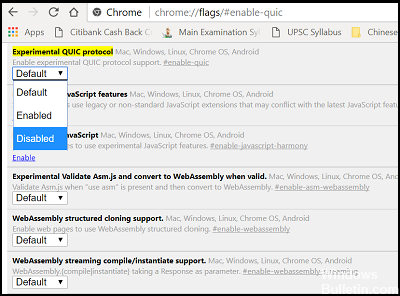
Deaktivering av QUIC-protokollmetoden i Chrome er en av de beste måtene for å rette opp SSL-feilen. Så hvis du vil deaktivere QUIC i Google Chrome-nettleseren, kopier og lim inn den følgende adressen i adressefeltet.
“Chrome: // flags / # enable-quic” og trykk Enter.
Slett SSL-status
Hvis SSL-status ikke er slettet, kan den blokkere SSL-tilkoblingen og forårsake en SSL-tilkoblingsfeil. For å slette SSL-status fortsetter du som følger.
- Gå til Start-menyen> Kontrollpanel> Nettverk og Internett> Nettverks- og delingssenter
- Klikk nå på Internett-alternativer i nedre venstre hjørne.
- Et nytt vindu vises med Internett-egenskapene.
- Gå nå til fanen Innhold og klikk Fjern SSL-status.
clear-ssl-state
"SSL-hurtigbuffer er vellykket ryddet" -alarmen skal vises på skjermen.
Start Chrome på nytt og sjekk SSL-protokollfeilen hvis klar :: ERR_SSL_PROTOCOL_ERROR er fortsatt til stede.
Endre nivået på sikkerhet og personvern på Internett.
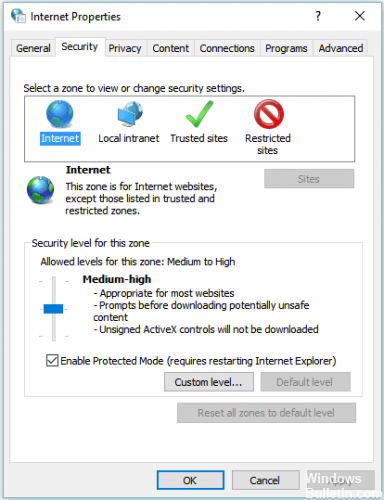
Hvis du har angitt "Høy" som sikkerhets- og personvernnivå, kan det blokkere noen rare forbindelser, inkludert SSL-tilkoblinger. Dette forårsaket Err_SSL_Protocol_Error feil.
Hvis du endrer disse innstillingene til Middels eller Lav, blir ikke SSL-tilkoblingen din blokkert lenger. For å endre nivået på sikkerhet og personvern på Internett, gå til Kontrollpanel og velg Internettalternativer.
Deretter velger du kategorien Sikkerhet og angir gjennomsnittsnivået.
https://stackoverflow.com/questions/51395982/how-to-fix-err-ssl-protocol-error-for-google-chrome
Ekspert Tips: Dette reparasjonsverktøyet skanner depotene og erstatter korrupte eller manglende filer hvis ingen av disse metodene har fungert. Det fungerer bra i de fleste tilfeller der problemet skyldes systemkorrupsjon. Dette verktøyet vil også optimere systemet ditt for å maksimere ytelsen. Den kan lastes ned av Klikk her

CCNA, Webutvikler, PC Feilsøking
Jeg er en datamaskinentusiast og en praktiserende IT-profesjonell. Jeg har mange års erfaring bak meg i dataprogrammering, feilsøking og reparasjon av maskinvare. Jeg er spesialisert på webutvikling og database design. Jeg har også en CCNA-sertifisering for nettverksdesign og feilsøking.

